type
status
date
Jul 5, 2023 07:34 AM
slug
summary
tags
category
icon
password
环境
- 平台:Proxmox Virtual Environment 6.2-4
- 节点:pve01 pve02
若还能进网页,可以用图形界面操作
一、简介
利用 pve 的备份恢复功能进行虚拟机的导入导出
- 使用备份功能备份为 vma 文件
- 使用 WinSCP 等软件复制 vma 备份文件至计算机
- 使用 WinSCP 等软件上传 vma 备份文件至另一台 pve
- 使用恢复功能恢复虚拟机
二、 备份虚拟机
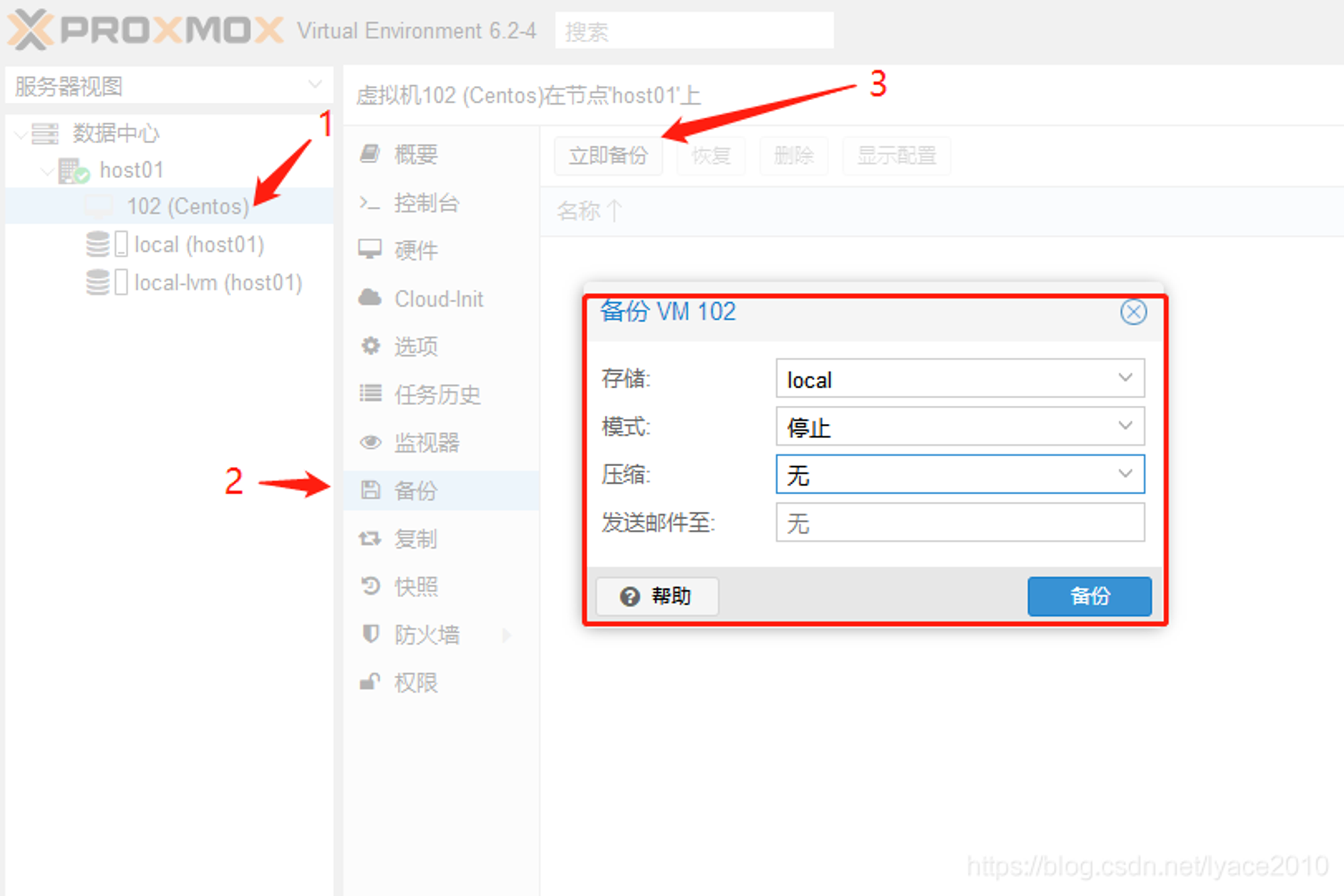
- 登录 pve01 选择要备份的虚拟机
- 点击子菜单中的备份按钮
- 点击立即备份按钮
- 设置备份到的存储(local 的备份路径为:/var/lib/vz/dump)
- 设置模式:停止
- 设置压缩:无
- 等待备份完毕
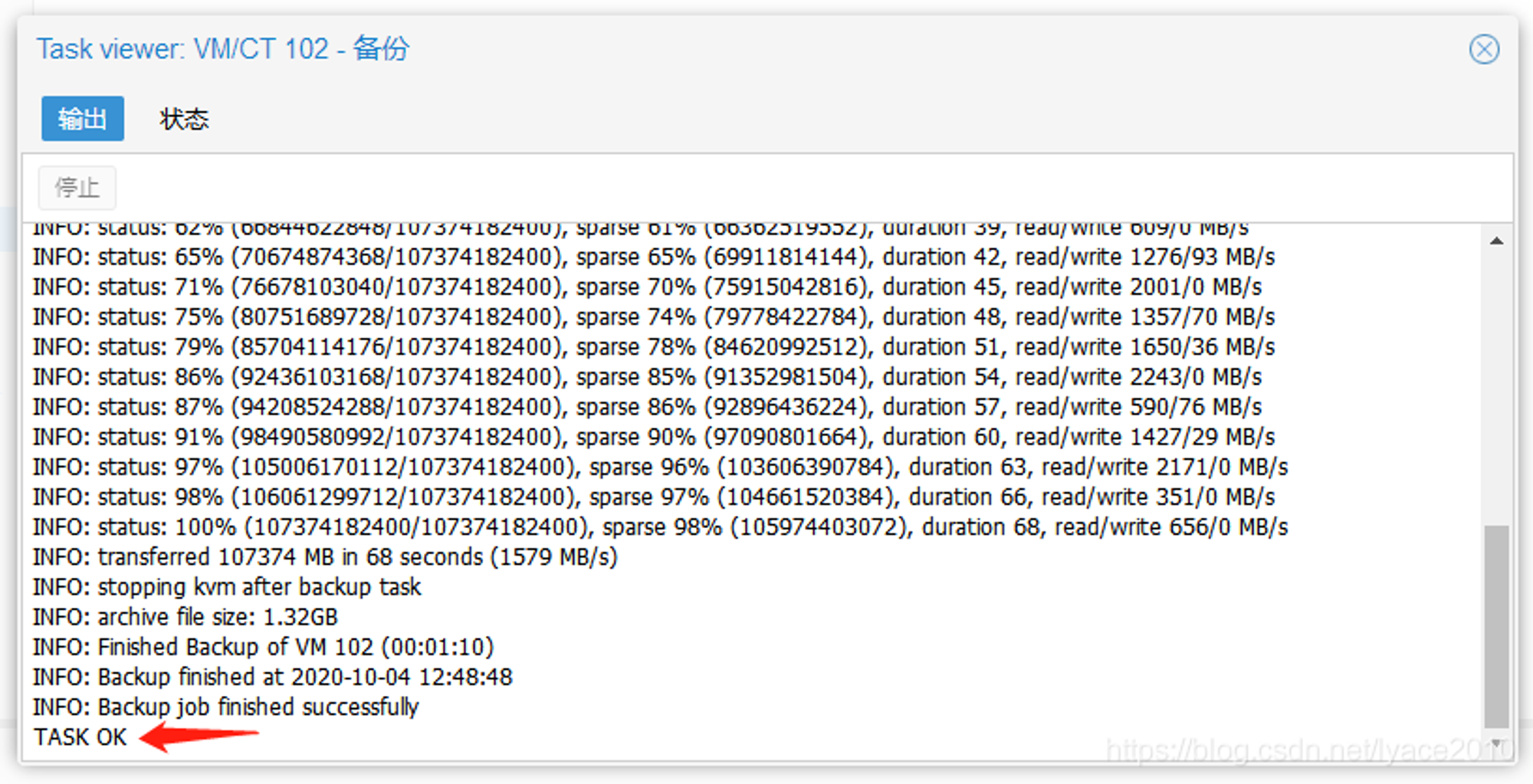
三、使用 WinSCP 下载备份
WinSCP 可以使用 SFTP 连接 pve 节点
WinSCP 下载地址:WinSCP 官网
- 登录 pve01 节点
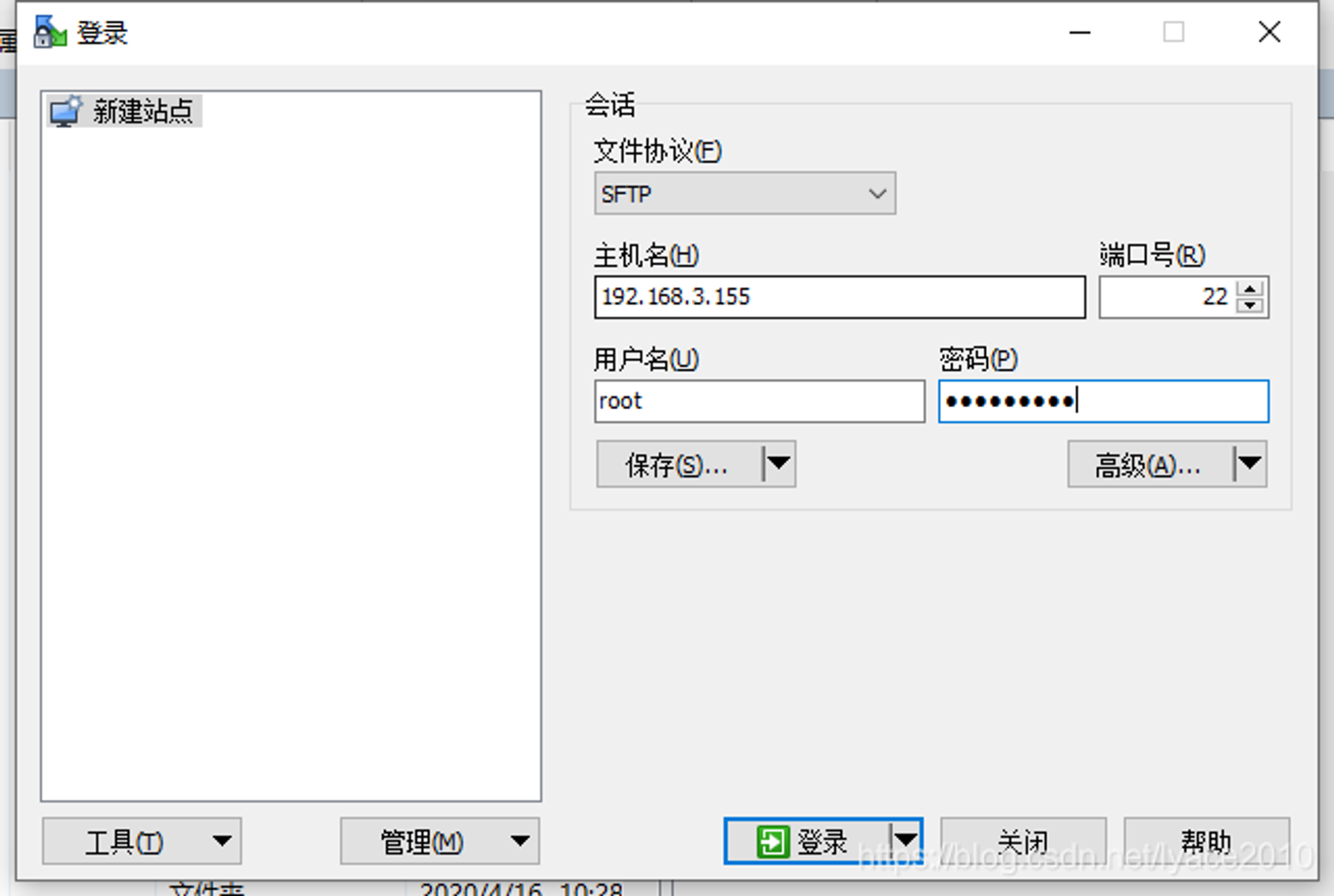
- 切换远程目录至备份目录(local 存储的备份目录为:/var/lib/vz/dump)找到虚拟机备份文件右键点击下载
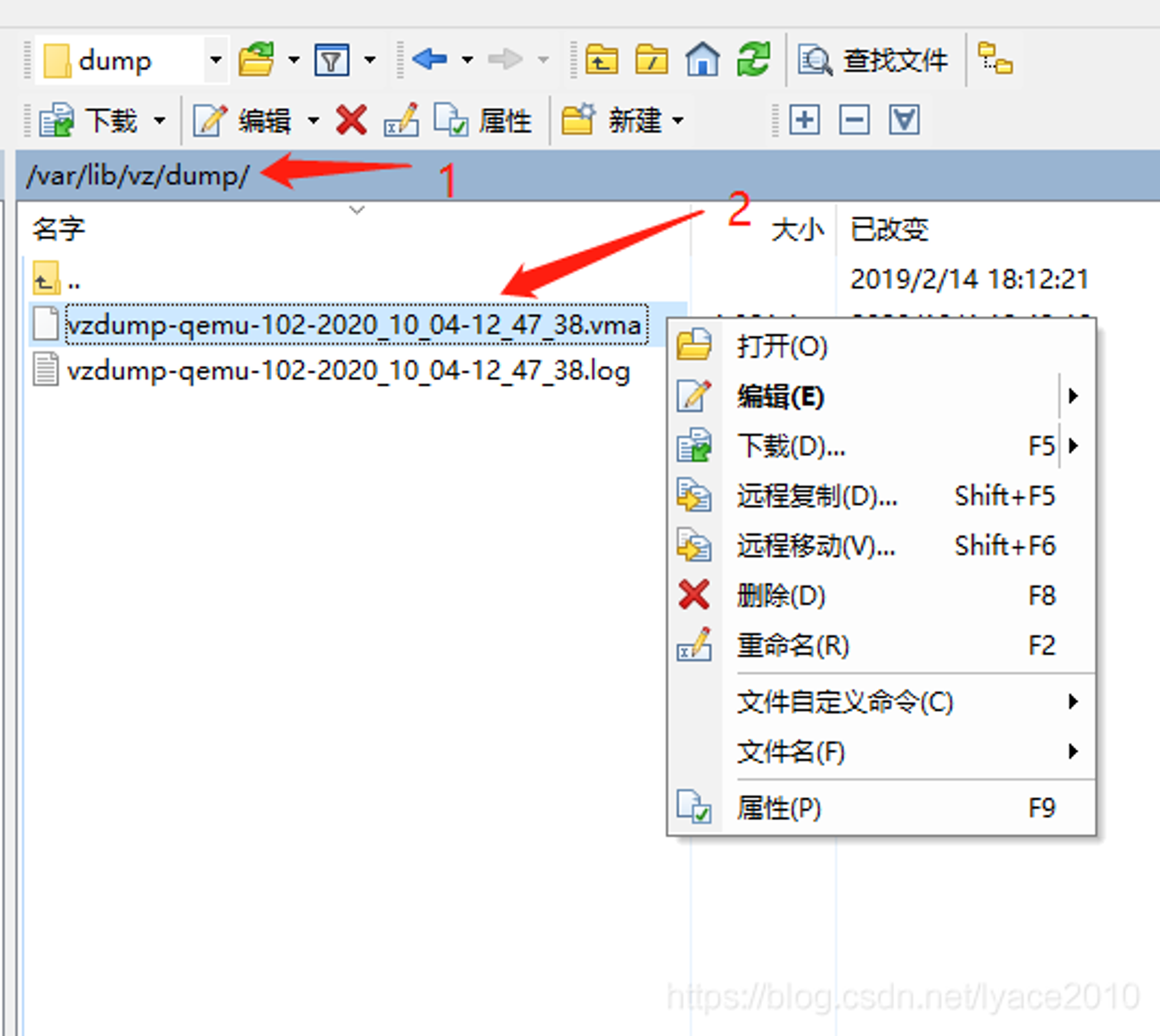
- 使用二进制方式下载 vma 备份文件至本机目录
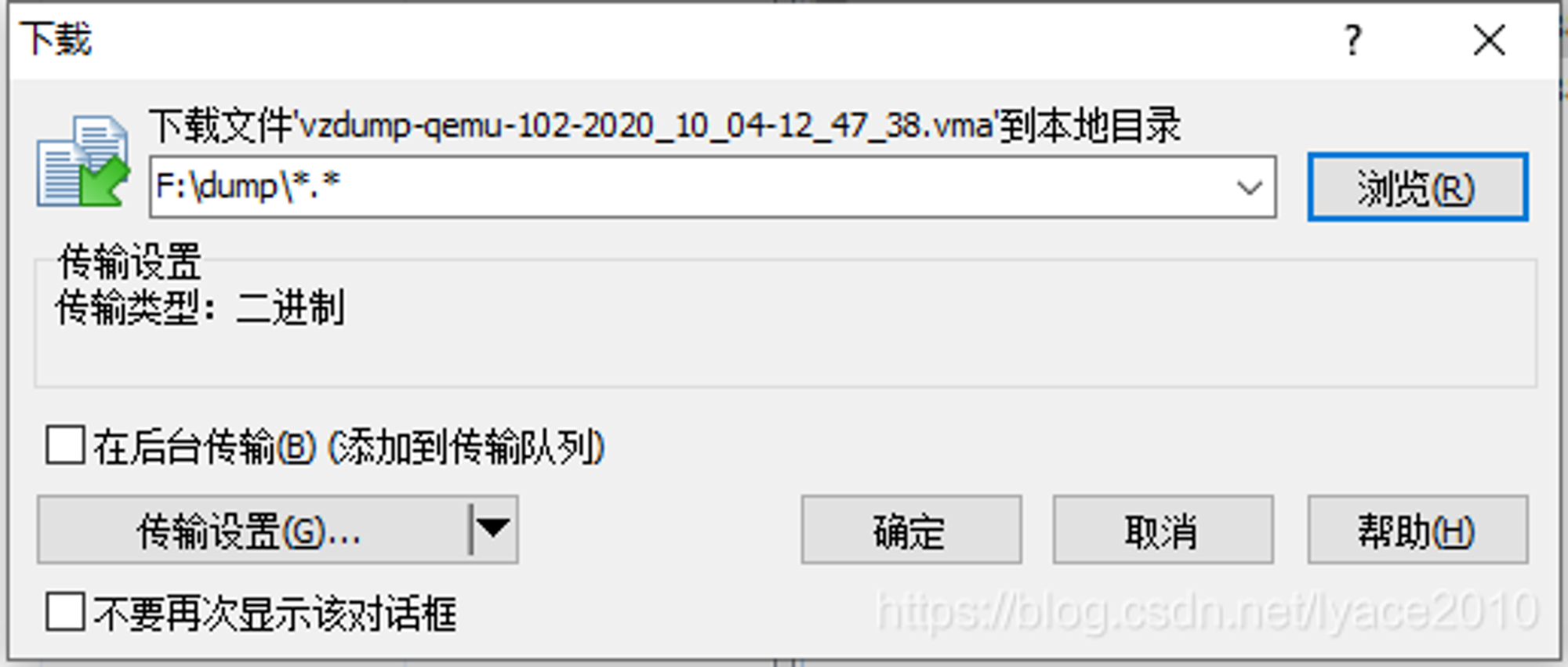
- 等待下载完成

四、上传备份
- 使用 WinSCP 登录 pve02 节点
- 本地目录切换至刚下载备份的目录
- 右键点击 vma 备份文件选择上传
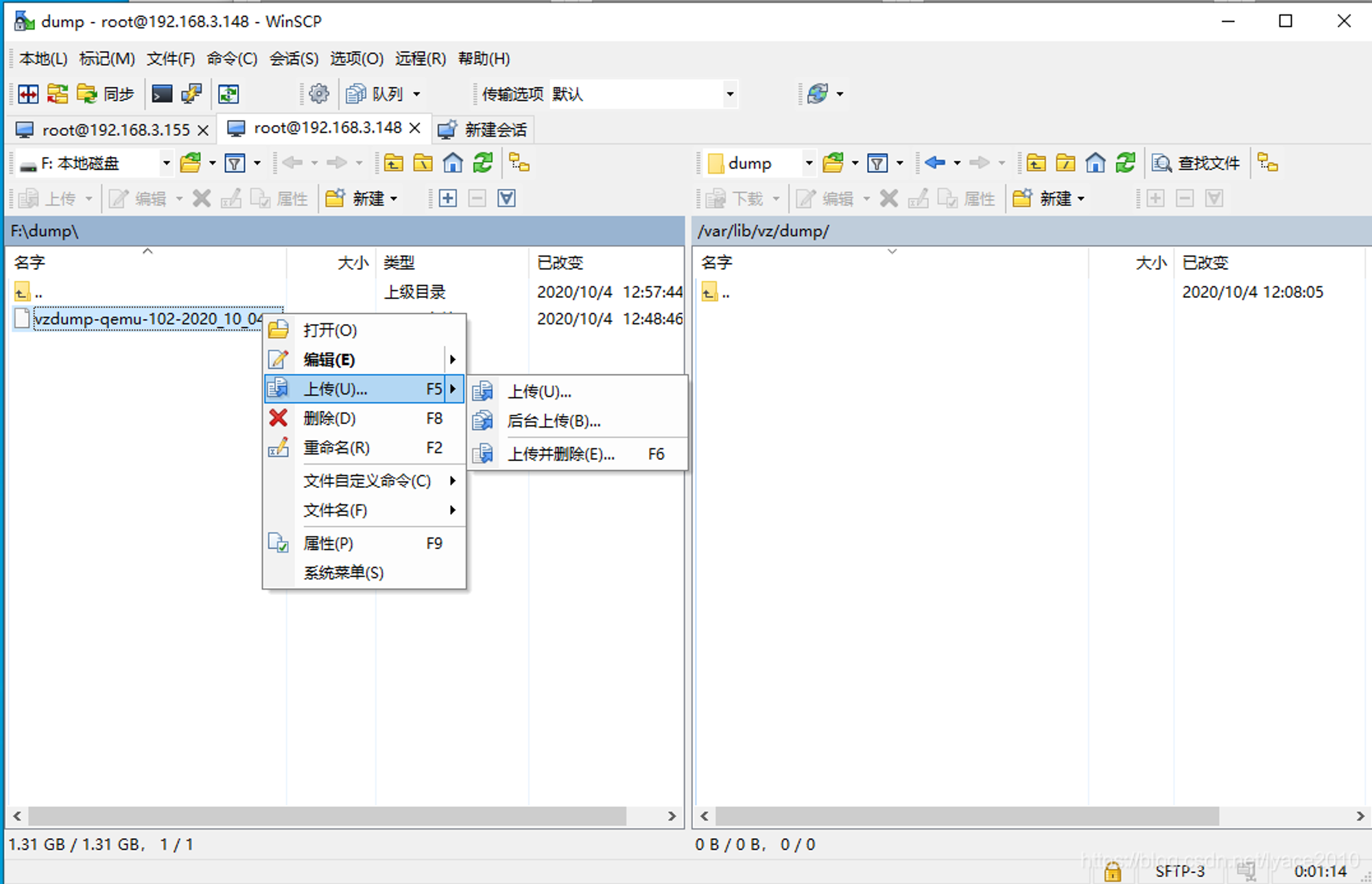
- 输入上传路径 / var/lib/vz/dump/.(local 存储的备份目录为:/var/lib/vz/dump)并使用二进制方式上传
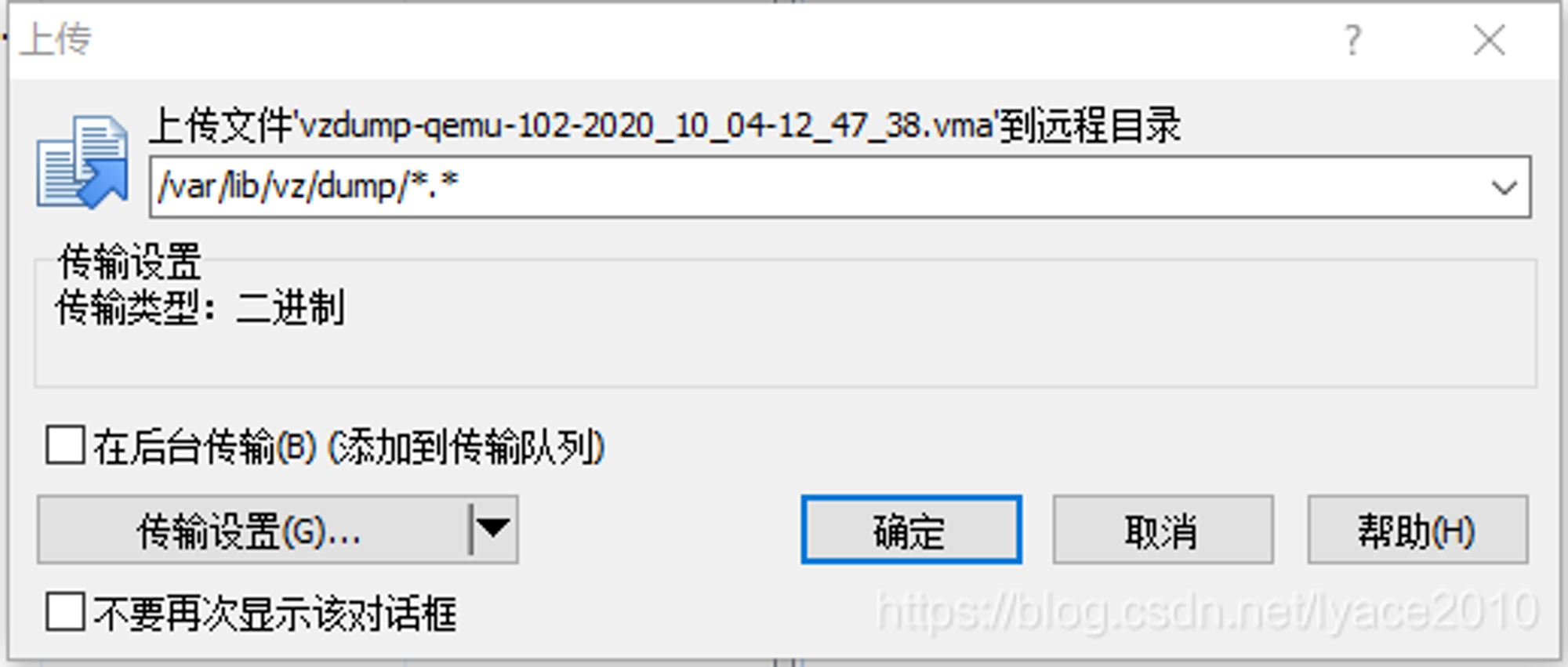
- 等待上传完毕
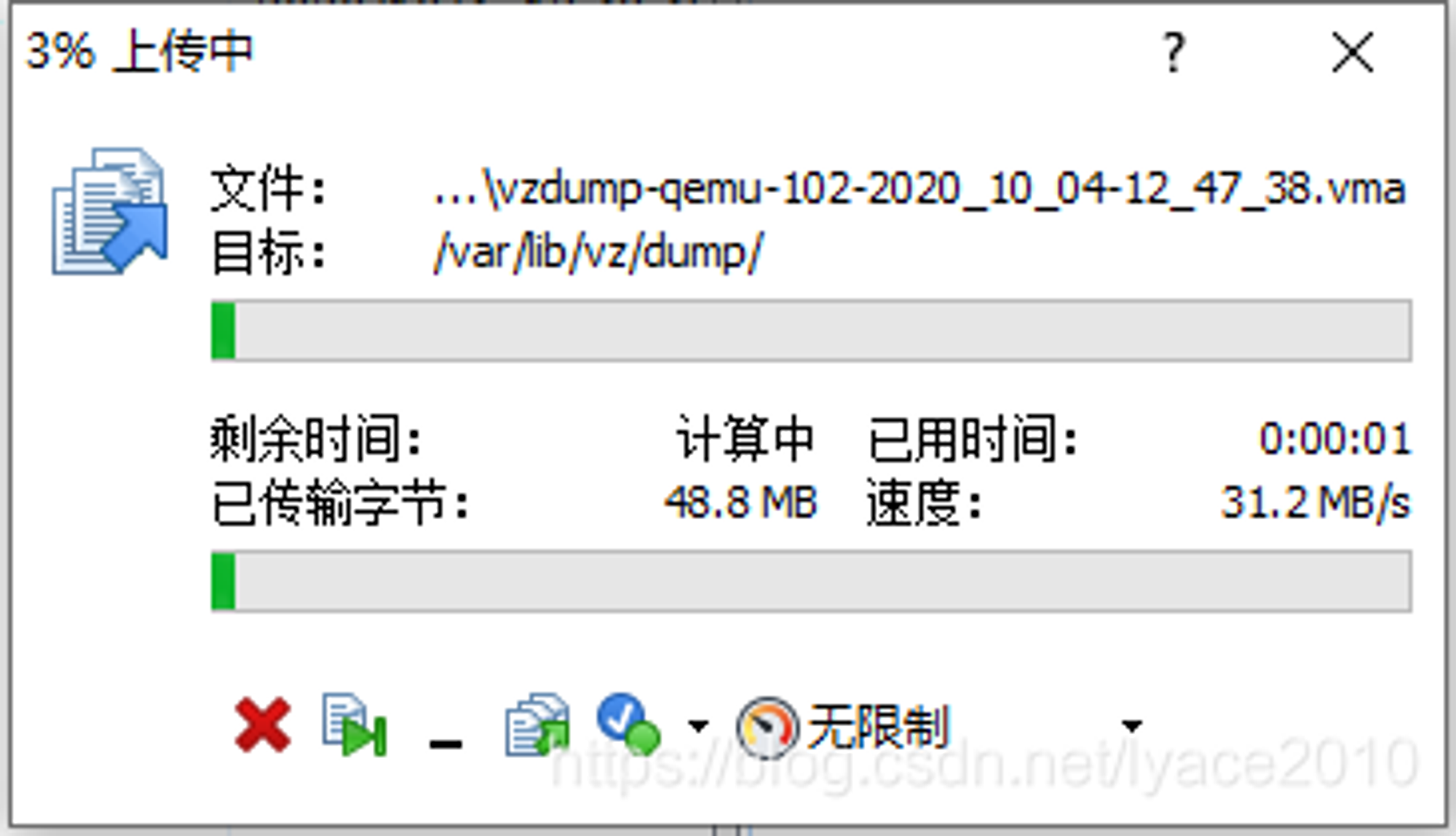
五、恢复虚拟机
- 登录 pve02 节点
- 切换至相应的上传存储(local)
- 点击子菜单中的内容菜单
- 选择刚上传的 vma 备份文件
- 点击恢复按钮
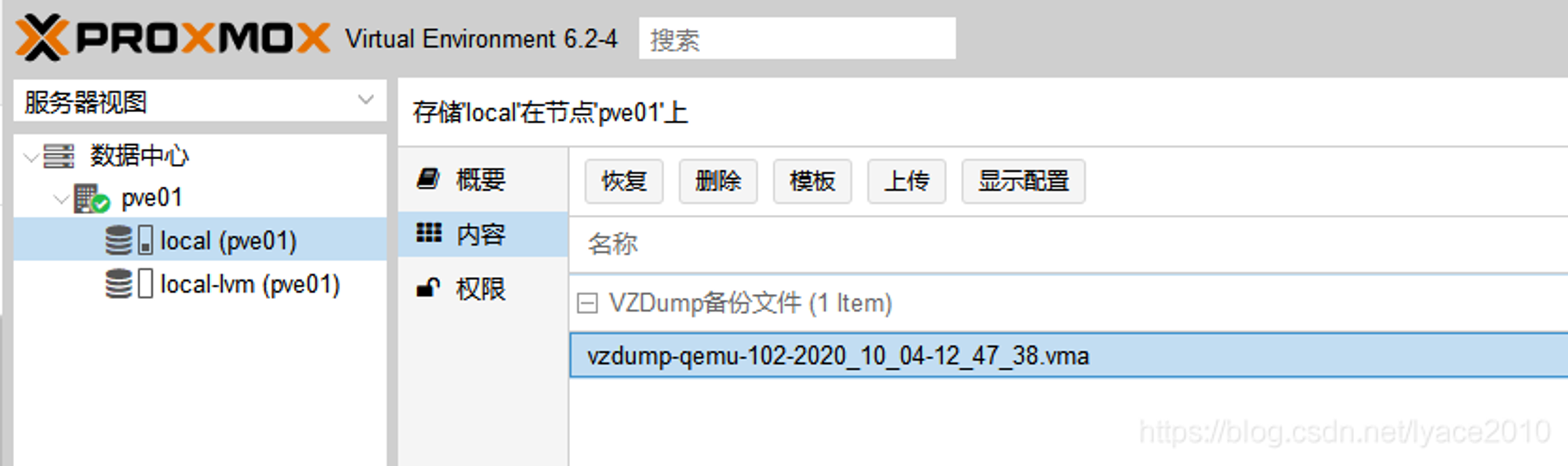
- 设置恢复到的存储和 VM ID
- 点击恢复按钮开始恢复
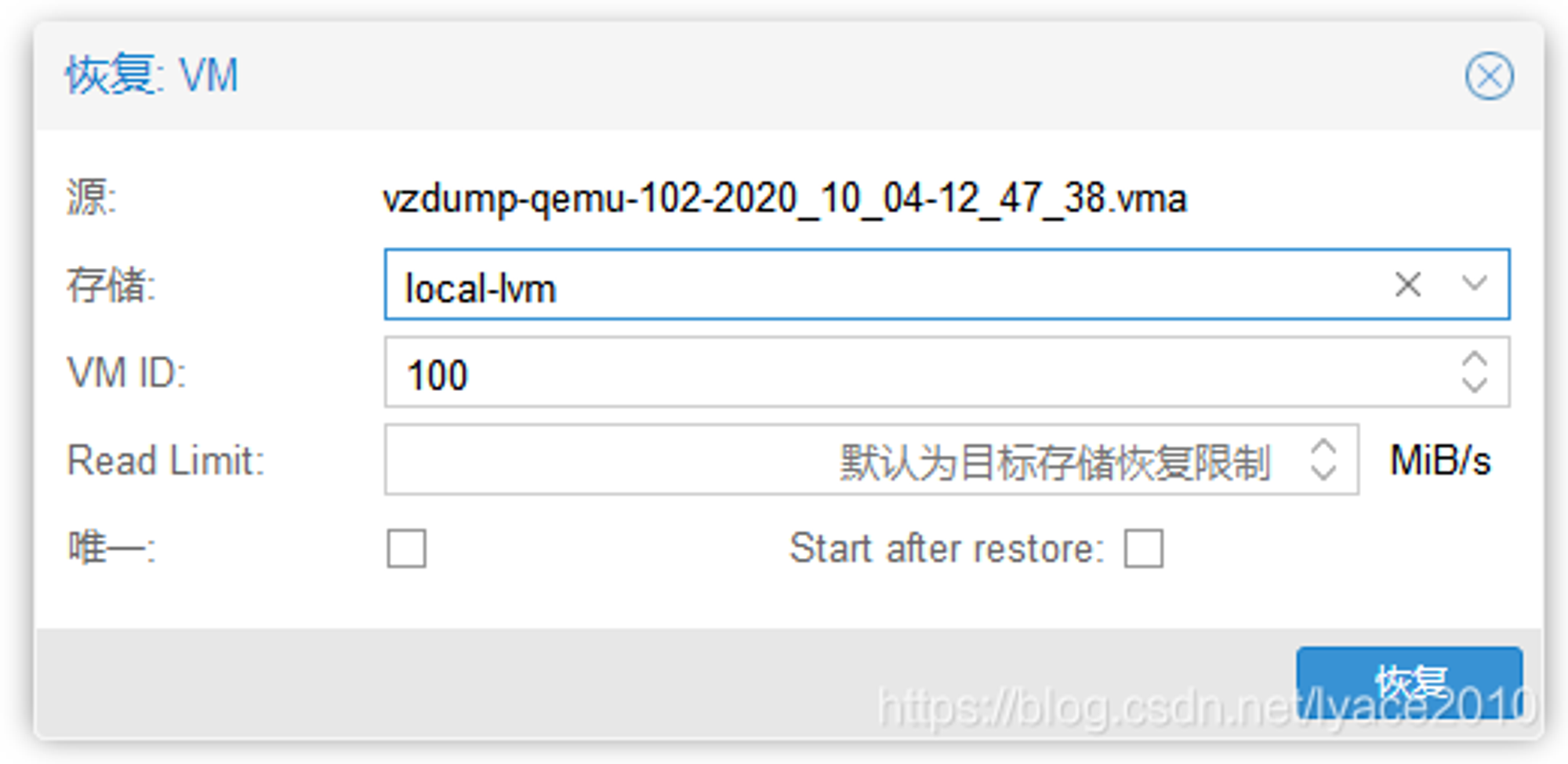
- 等待恢复完毕
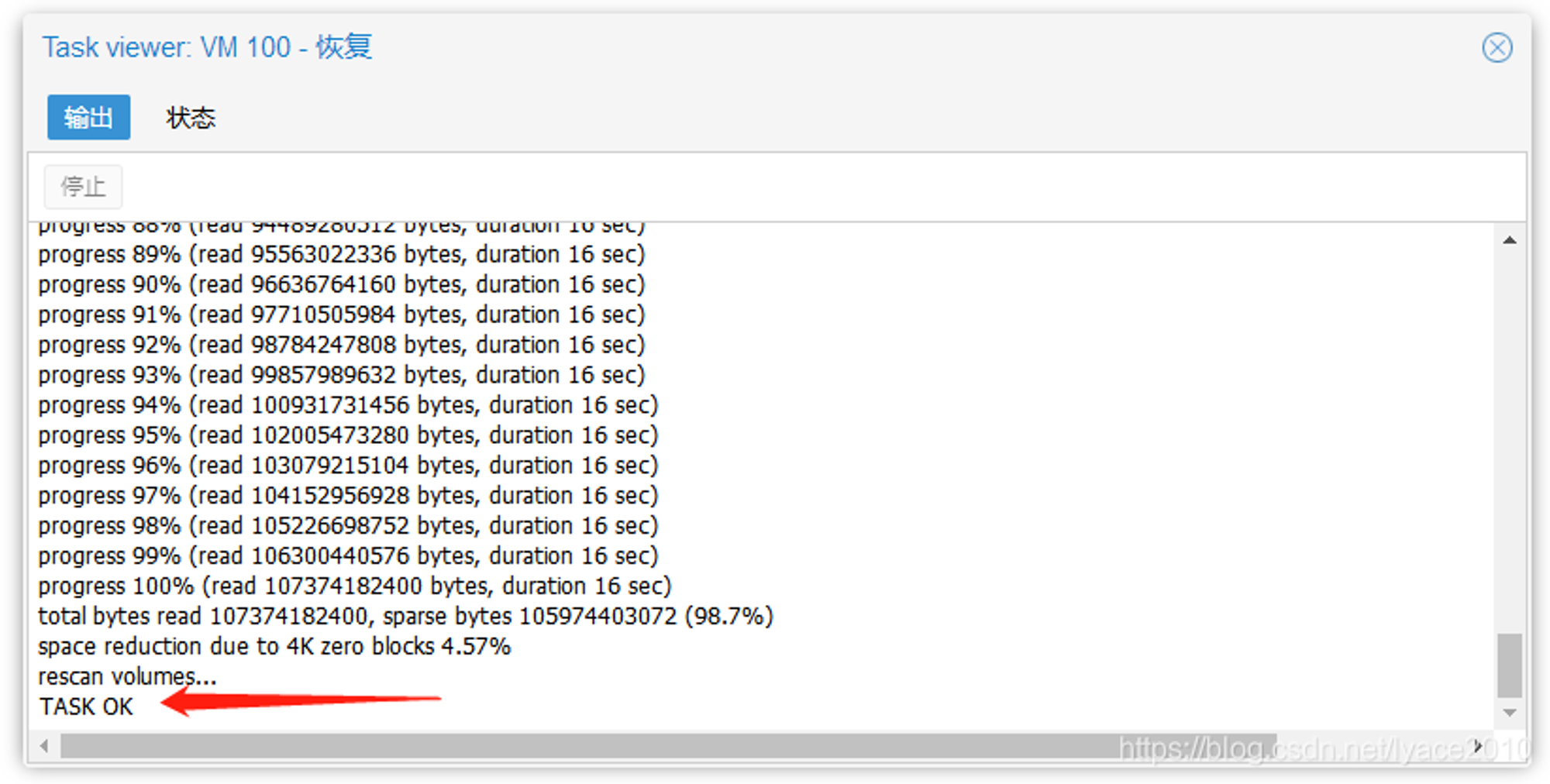
六、测试启动导入的虚拟机

若无法进网页, 终端操作
先挂上 U盘.
如何在终端下 导出并备份 PVE 的虚拟机
ChatGPT
ChatGPT
在 Proxmox VE(PVE)上,你可以使用命令行工具 "vzdump" 来备份你的虚拟机。这是一个为 PVE 提供的功能强大的备份和恢复工具,它可以备份任何类型的虚拟机(包括 QEMU/KVM 和 LXC)。
以下是一些基本的步骤来备份虚拟机:
- 打开终端。
- 输入以下命令来备份一个虚拟机(在这个例子中,虚拟机的 ID 是 101):
你需要用你自己的虚拟机 ID 替换掉 "101"。
这将会在 PVE 的默认备份目录(通常是
/var/lib/vz/dump/)创建一个备份文件。你可以通过指定 --dumpdir 选项来改变备份目录,例如:如果你想要备份所有的虚拟机,你可以使用
--all 选项,例如:使用 "vzdump" 命令时,还可以使用很多其他的选项,例如设置压缩级别、指定备份模式(挂起、快照或停止)等。你可以查阅 "vzdump" 的 man 手册页(通过命令
man vzdump)以获取更多的信息。